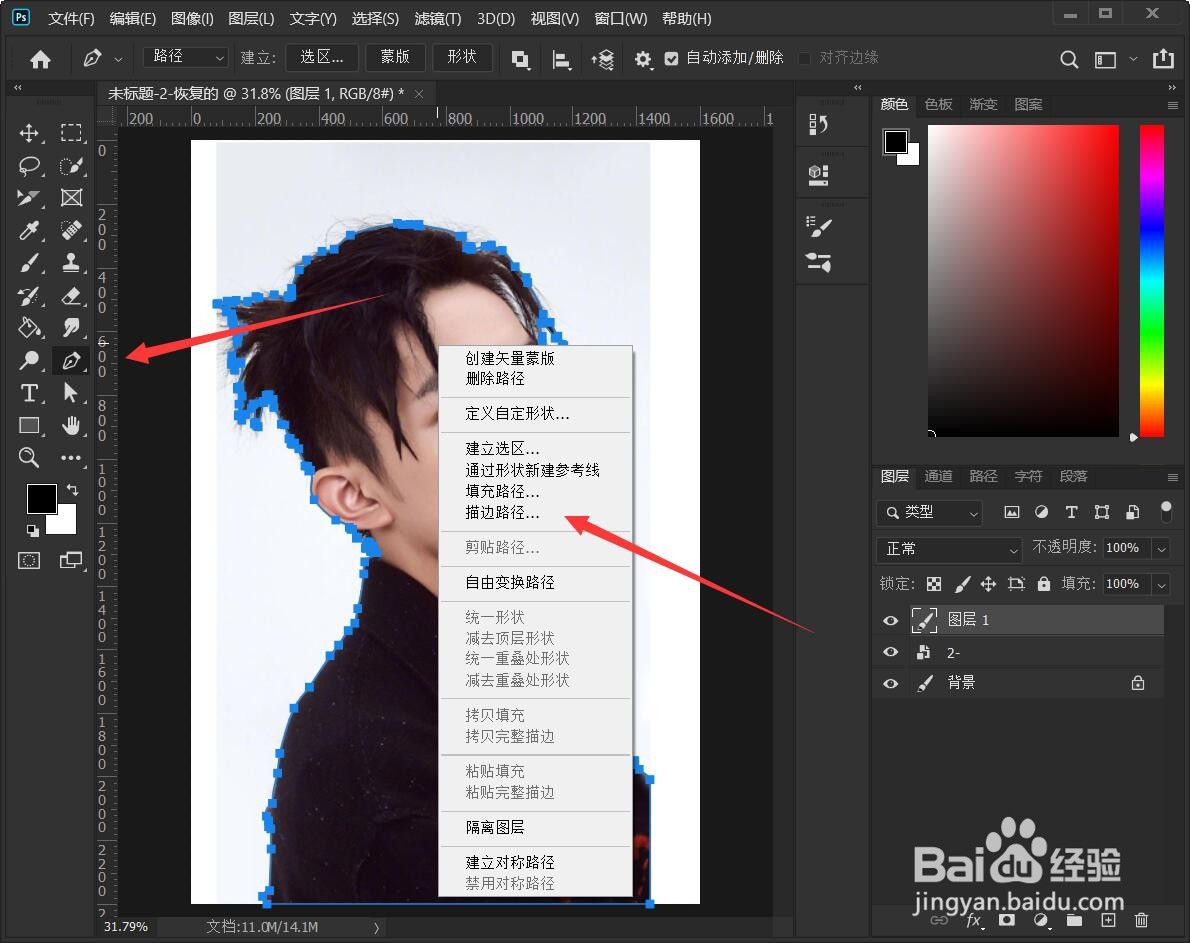ps怎样快速绘制图像的外轮廓然后进行描边
1、首先打开ps软件,导入您想绘制轮廓的图片
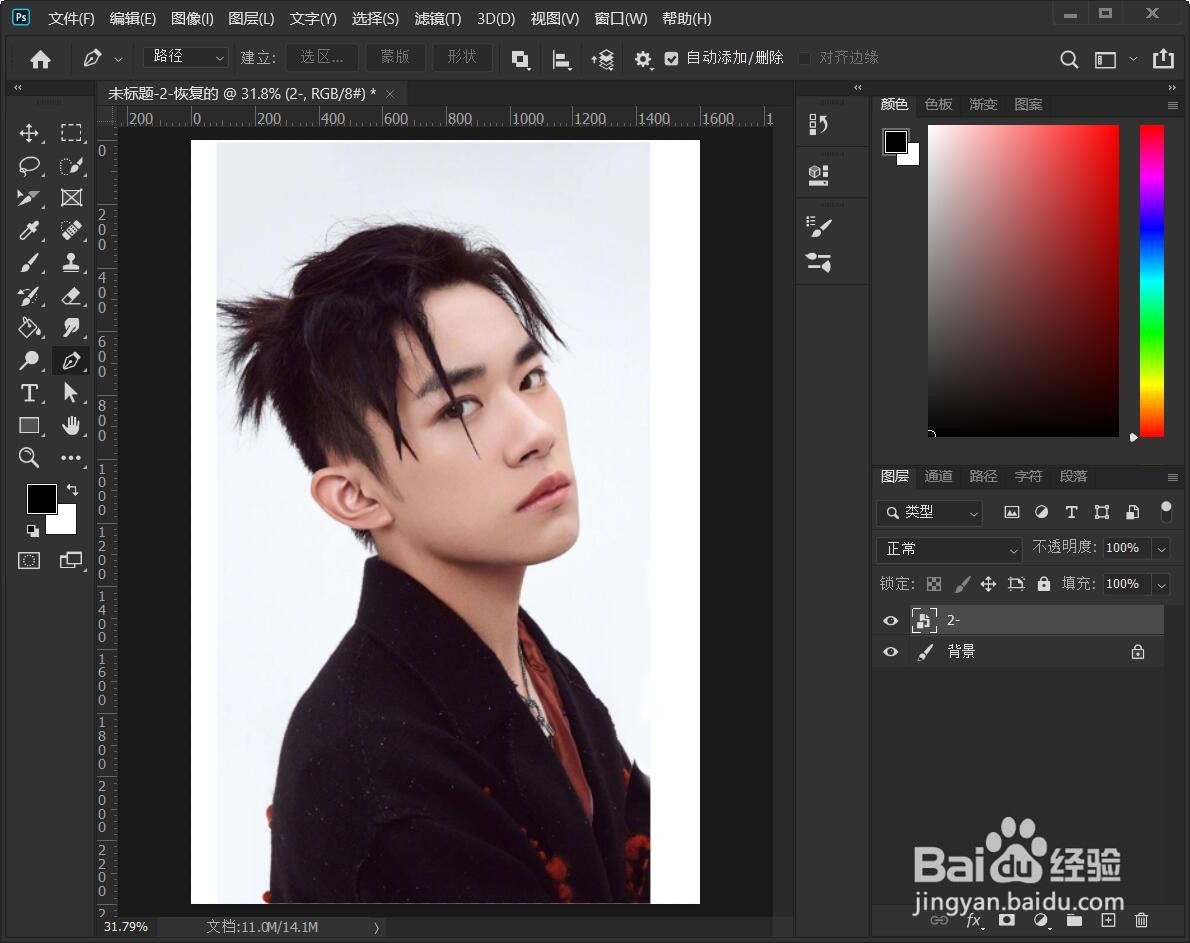
3、然后ctrl+shift+n新建图层,点击路径面板,创建路径(如果找不到路径面板,在顶部导航的窗口里,将路径勾选上,即可显示)

5、然后再选择钢笔工具,鼠标移动到图片上,鼠标右击,描绘路径
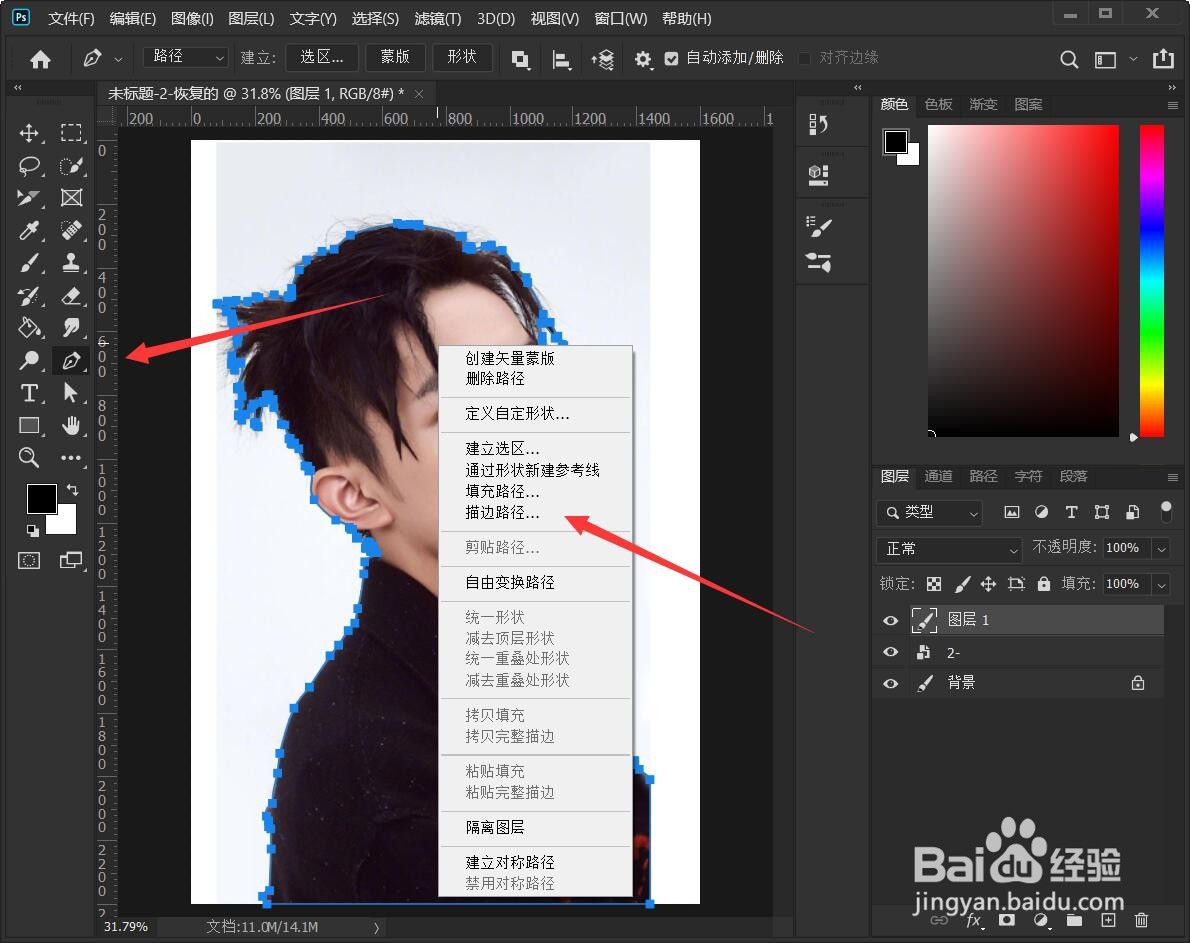
声明:本网站引用、摘录或转载内容仅供网站访问者交流或参考,不代表本站立场,如存在版权或非法内容,请联系站长删除,联系邮箱:site.kefu@qq.com。
1、首先打开ps软件,导入您想绘制轮廓的图片
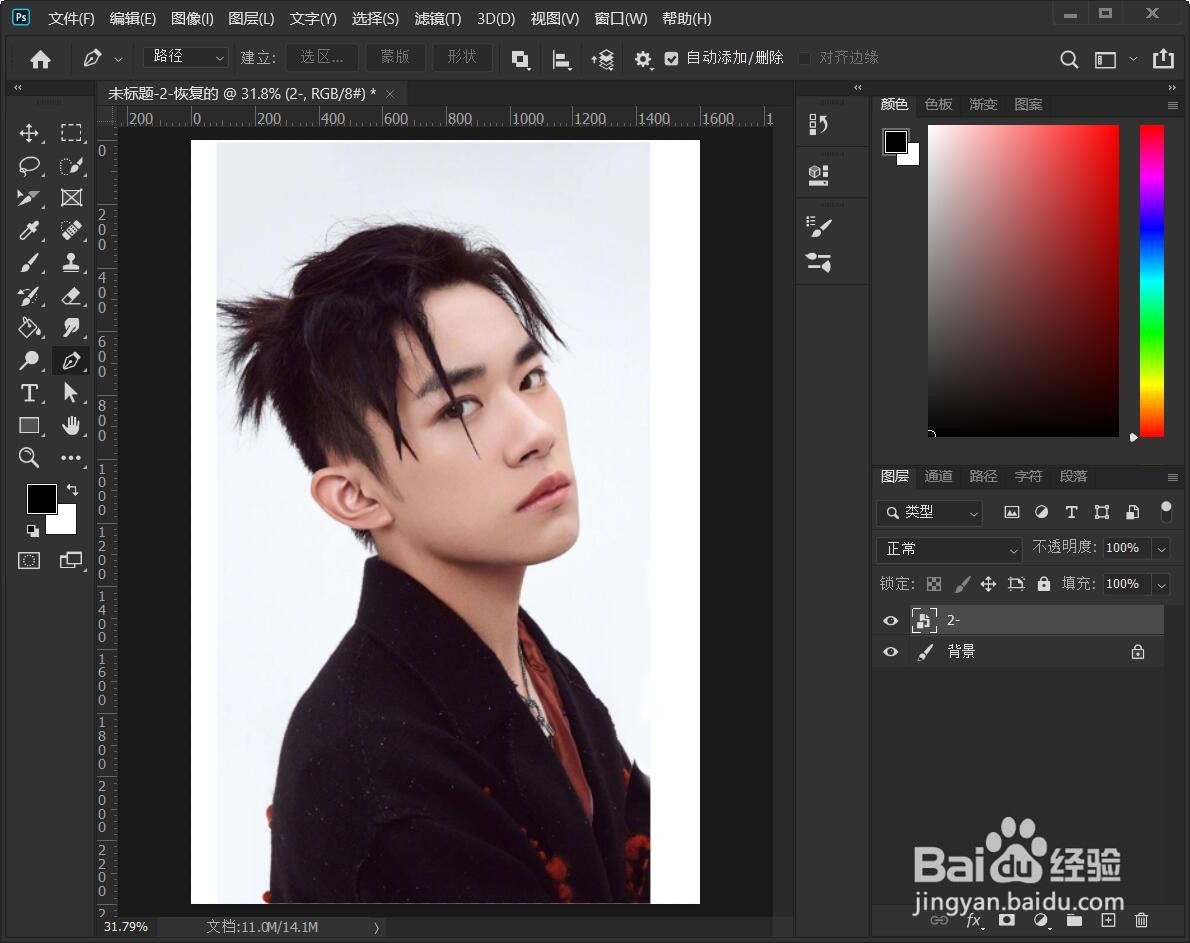
3、然后ctrl+shift+n新建图层,点击路径面板,创建路径(如果找不到路径面板,在顶部导航的窗口里,将路径勾选上,即可显示)

5、然后再选择钢笔工具,鼠标移动到图片上,鼠标右击,描绘路径